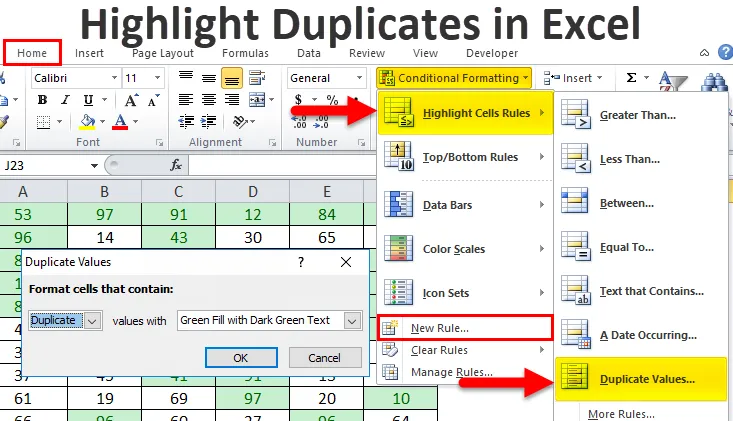
Realçar duplicatas (sumário)
- Realçar duplicatas no Excel
- Como destacar valores duplicados no Excel?
- Regra de formatação condicional - valores duplicados
- Formatação condicional - usando a função do Excel ou fórmula personalizada (COUNTIF)
Realçar duplicatas no Excel
Quando você está trabalhando em um grande conjunto de dados, ele pode ter entradas duplicadas também. Você precisa encontrar esses valores duplicados no Excel e agir em conformidade. Portanto, quando você estiver lidando com entradas duplicadas, precisará ser muito cauteloso, pois isso afetará seu conjunto de dados, se houver alguma perda. Depois de encontrar valores duplicados no excel, destacá-los-emos para que possamos cuidar dos valores do nosso conjunto de dados.
Existem várias maneiras de encontrar valores duplicados no Excel. Eles são:
- Formatação condicional - usando regra de valores duplicados
- Formatação condicional - usando a função do Excel ou fórmula personalizada (COUNTIF)
Como destacar valores duplicados no Excel?
Destacar valores duplicados no Excel é muito simples e fácil. Vamos entender o trabalho de encontrar e destacar valores duplicados no Excel usando dois métodos.
Você pode fazer o download deste modelo do Excel em destaque duplicado aqui - Modelo em destaque do Excel duplicadoFormatação condicional - regra de valores duplicados
Aqui, encontraremos os valores duplicados no Excel usando o recurso de formatação condicional e destacaremos esses valores. Vamos dar um exemplo para entender esse processo.
Exemplo 1
Fornecemos o conjunto de dados abaixo.

Para destacar os valores duplicados no conjunto de dados acima, siga as etapas abaixo:
- Selecione o conjunto de dados inteiro.
- Vá para a guia INÍCIO .
- Clique na opção Formatação condicional na seção Estilos, como mostrado na captura de tela abaixo.

- Ele abrirá uma lista suspensa de opções de formatação, como mostrado abaixo.

- Clique em Realçar regras de células aqui e ele exibirá novamente uma lista de regras aqui. Escolha a opção Valores duplicados aqui.
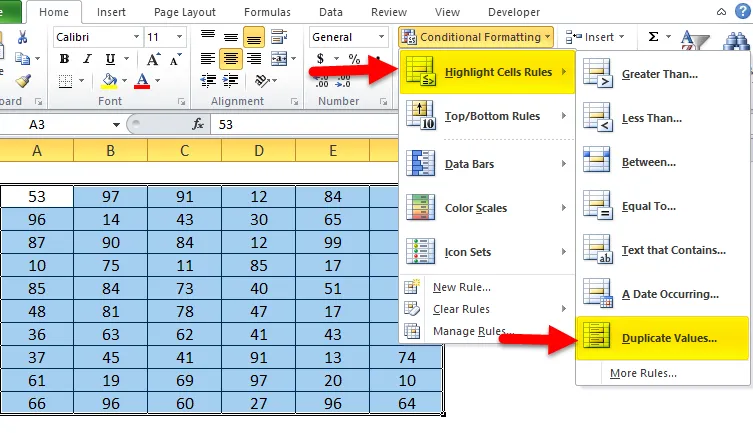
- Ele abrirá uma caixa de diálogo Duplicate Values, como mostrado na captura de tela abaixo.
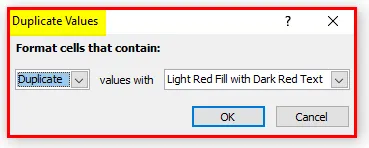
- Selecione a cor na paleta de cores para destacar as células.
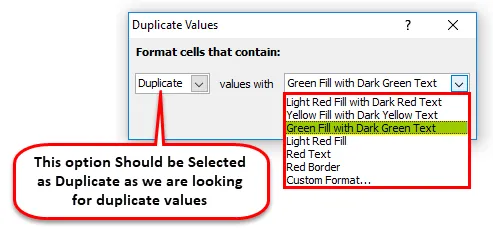
- Ele destacará todos os valores duplicados no conjunto de dados fornecido. O resultado é apresentado abaixo.
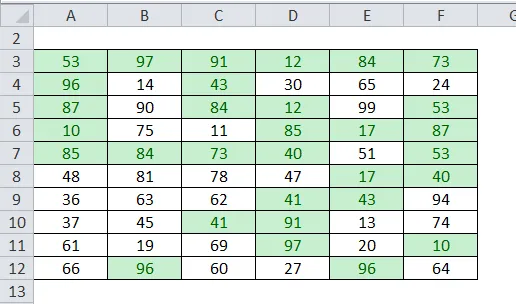
Com os valores duplicados destacados, podemos agir de acordo.
Na seção superior, destacamos as células com o recurso embutido de formatação condicional. Também podemos fazer esse método usando uma função do Excel.
Formatação condicional - usando a função do Excel ou fórmula personalizada (COUNTIF)
Usaremos aqui a função COUNTIF. Vamos dar um exemplo para entender esse método.
Exemplo 2
Vamos novamente pegar os mesmos valores de conjunto de dados para encontrar os valores duplicados no Excel.

Para destacar os valores duplicados aqui, usaremos a função COUNTIF aqui que retorna VERDADEIRO, se um valor aparecer mais de uma vez na lista.
A função COUNTIF, usaremos como mostrado abaixo:
= COUNTIF (intervalo de células, endereço da célula inicial)> 1
Siga as etapas abaixo para fazer isso.
- Selecione o conjunto de dados inteiro.
- Vá para a guia HOME e clique na opção Formatação condicional .

- Ele abrirá uma lista suspensa de opções de formatação, como mostrado abaixo.

- Clique na opção Nova regra aqui. Consulte a captura de tela abaixo.
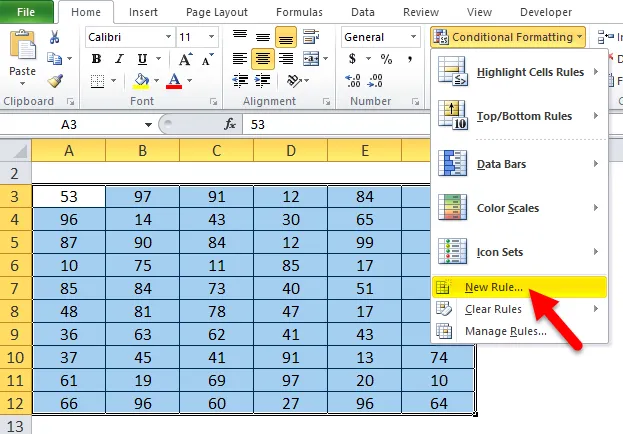
- Ele abrirá uma caixa de diálogo para criar uma nova regra personalizada aqui, como podemos ver abaixo.

- Selecione a última opção “ Use uma fórmula para determinar quais células formatar ” na seção Selecione um tipo de regra .

- Ele exibirá uma janela de fórmula como mostrado abaixo.
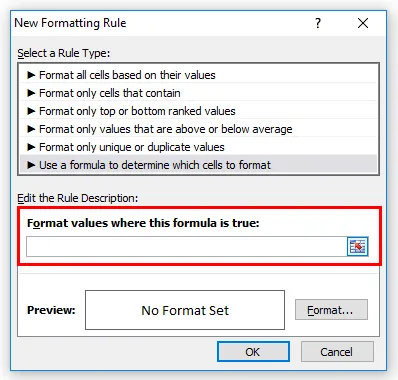
- Digite a fórmula como = countif ($ A $ 3: $ F $ 12, A3)> 1 e clique na guia Formato .

- Escolha a cor de preenchimento na paleta de cores para destacar as células e clique em OK .
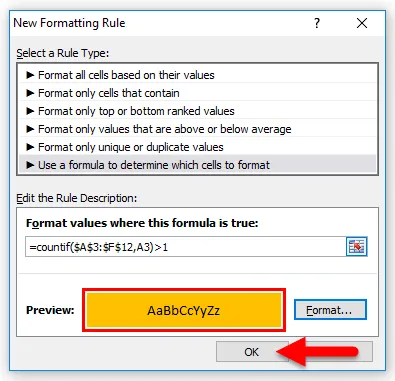
- Isso destacará todas as células com valores duplicados no conjunto de dados. O resultado é apresentado abaixo:

Lembretes sobre o Excel realçam valores duplicados
- A localização e o destaque dos valores duplicados no Excel geralmente são usados ao gerenciar a folha de presença, os diretórios de endereços ou outros documentos relacionados.
- Depois de destacar valores duplicados, se você estiver excluindo esses registros, tenha cuidado extra, pois isso afetará todo o conjunto de dados.
Artigos recomendados
Este foi um guia para destacar duplicatas no Excel. Aqui discutimos como destacar valores duplicados no Excel usando dois métodos, juntamente com exemplos práticos e modelo de Excel para download. Você também pode consultar nossos outros artigos sugeridos -
- Como usar a busca de meta no Excel?
- Como criar tabelas no Excel?
- Guia Para usar a caixa de combinação do Excel
- Como inserir barra de rolagem no Excel?